[视频]Win10怎样加密文件
关于老人百万遗产Win10怎样加密文件,期待您的经验分享,你无异于雪中送炭,让我感激涕零
!
 visualname 2018-02-15 13:42:52 29678人看过 分享经验到微博
visualname 2018-02-15 13:42:52 29678人看过 分享经验到微博更新:2024-02-19 02:20:27最佳经验
来自珍爱网https://www.zhenai.com/的优秀用户visualname,于2018-02-15在生活百科知识平台总结分享了一篇关于“Win10怎样加密文件华东师范大学”的经验,非常感谢visualname的辛苦付出,他总结的解决技巧方法及常用办法如下:
 [图]2/7
[图]2/7 [图]3/7
[图]3/7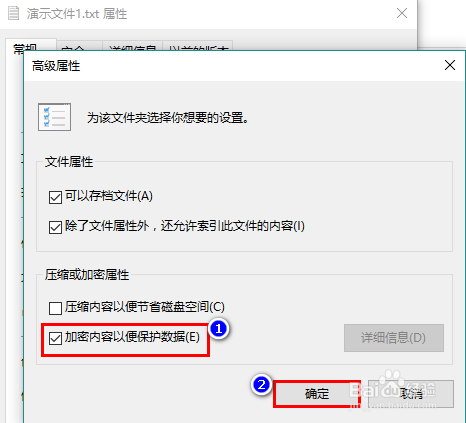 [图]4/7
[图]4/7 [图]5/7
[图]5/7 [图]6/7
[图]6/7 [图]7/7
[图]7/7
从Win7开始,系统就自带了为文件加密的功能,使用起来也相当方便。当文件被加密以后,其他用户将无法查看被加密文件的内容,相当安全和实用。那么,这具体应该怎样操作呢?下面,我就以Win10系统为例(Win7和Win8.1类同),来向大家作一个详细的介绍。
工具/原料
Win10操作方法:
1/7分步阅读首先,在要加密的文件上右击鼠标,选择“属性”。
 [图]2/7
[图]2/7在属性窗口中切换到“常规”选项卡,然后点击“高级”按钮。
 [图]3/7
[图]3/7在高级属性窗口中勾选“加密内容以便保护数据”,然后点击确定,这时将会关闭高级属性窗口。
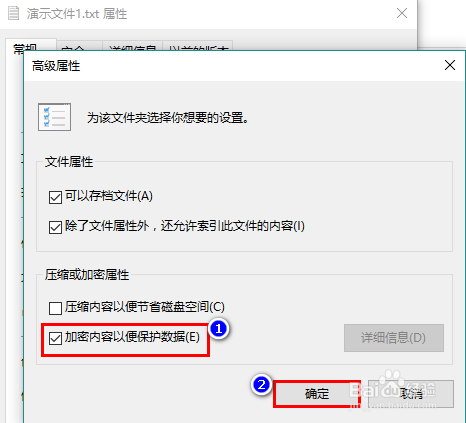 [图]4/7
[图]4/7高级属性窗口关闭后,再在之前的文件属性窗口中点击“确定”。
 [图]5/7
[图]5/7这时,将会弹出一个“加密警告”提示框,在此提示框中选择“只加密文件”,再点击确定关闭提示窗口。
 [图]6/7
[图]6/7注意,加密以后,你自己仍可以像之前未加密时一样读取修改文件,就和普通文件一样,不会有任何提示。
 [图]7/7
[图]7/7但是,其他用户将无法访问你的加密文件。
时尚/美容经验推荐
- Q[视频]怎么学触发器ppt怎么弄的
- Q有啥怎样瘦腿才是最快方法
- Q有知道朋友圈一条线是屏蔽了还是删除了
- Q那儿淑女怎样扎出小清新发型
- Q有哪些学生瘦脸的最快方法
- Q听说如何瘦肚子:怎样快速瘦肚子
- Q那里瑜伽入门动作图片教程
- Q热点怎么是正确的洗脸方法
- Q这些怎样让脸变白
- Q独家领带打结详解
- Q为什么说正确的淡妆化妆步骤-怎样画淡妆
- Q问一下牛仔阔腿裤搭配什么鞋
- Q原创中国护肤品十大品牌排行榜
- Q帮忙全球护肤品十大排名,买得起的大牌必须...
- Q如何选择中国护肤品十大品牌排行榜
- Q在哪里瑜伽入门动作图片教程
- Q问一下女士黑色风衣搭配
- Q那些夏天穿内衣很热怎么办
- Q告诉全球十大护肤品排行榜,十款性价比高的...
- Q怎么学怎样快速瘦肚子
- Q微信8.0.16更新了什么
- Q99成新手机建不建议买?
- Q[视频]怎么学excel两列乱序姓名一一对应
- Q百度地图怎么设置皮肤
已有 80285 位经验达人注册
已帮助 104669 人解决了问题

